メカニカルキーボードの金属音が大きい!対策方法はないの?
タイピング音が大きくて困ってる...。
メカニカルキーボードの金属音を簡単に対策する方法を知りたい!
メカニカルキーボードの金属音が大きくて、悩んでいる方は多いのでないでしょうか!?
タイピングするたびに「カンカン」なると気になりますよね。
自宅ならまだしも、職場だと周りの目も気になるので、なんとか対策したいものです。
メカニカルキーボードは構造上、金属のバネを使用しているので金属音を完璧になくすのは難しいです。
ただ、少しでも金属音を小さくする方法はあります!
そこで、今回はメカニカルキーボードの金属音を、できるだけ簡単に対策する方法を紹介します。
実際に、僕が試して効果があった方法なので、メカニカルキーボードの金属音対策を考えている方は、ぜひ参考にしてみてください!
メカニカルキーボードの金属音対策

メカニカルキーボードの金属音対策を、気軽に行えるのは下記の2つです。
- 大型のマウスパッドを使用する
- 静音リングを装着する
難しいカスタマイズではないので、試してみましょう!
大型のマウスパッドを使用する

大きなマウスパッドに、メカニカルキーボードを置くことで金属音対策になります。
タイピングをしたときに、マウスパッドが衝撃を吸収してくれます。
効果が高いわけではないですが、ある場合とない場合では金属音の響き方がけっこう違いました。


静音リングを装着する

メカニカルキーボードのキーキャップに、静音リングを装着することで金属音対策になります。
プニプニした丸いリングを、キーキャップ一つひとつに装着します。
タイピングしたときの衝撃をやわらげてくれるので、金属音対策・静音化に効果があり!
静音リングを装着するのに少し時間がかかりますが、気軽にできるメカニカルキーボードのカスタマイズです。

メカニカルキーボードの金属音が大きい原因

メカニカルキーボードの金属音が大きい原因は3つです。
- メカニカルキーボードの構造が原因
- メカニカルキーボードのスイッチ(軸)が原因
- メカニカルキーボードのフレームが原因
メカニカルキーボードは構造上、金属音が響きやすいですが、スイッチ(軸)やフレームによっては金属音がほとんど気になりません。
メカニカルキーボードの構造が原因

引用:ダイヤテック株式会社
メカニカルキーボードは、キーキャップの下にスプリング(金属のバネ)が搭載されています。
強くタイピングすると、バネが強く反発して金属音が響くことが多いです。
底打ちしないで優しくタイピングをすれば、バネが沈み切らないので金属音が響きにくいです。
メカニカルキーボードのスイッチ(軸)が原因
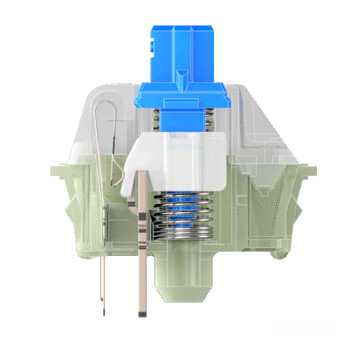

メカニカルキーボードは、スイッチ(軸)によって金属音の響き方が違います。
青軸は、引っ掛かりのある軸なので、タイピングしたときの金属音も大きくなります。
赤軸は、引っ掛かりのない軸なので、タイピングしたときの金属音が小さいです。
金属音が大きくて悩んでいる場合は、赤軸や静音赤軸が搭載されたメカニカルキーボードを検討してみましょう。


メカニカルキーボードのフレームが原因
メカニカルキーボードのフレームが原因で、金属音が大きくなります。
アルミフレームなどの金属製のフレームが使われているメカニカルキーボードは、タイピングしたときの音が響きやすいです。
金属音が気になる方は、購入前にメカニカルキーボードに使わわれているフレームを確認しておきましょう。
アルミフレームなどの金属製のフレームは、耐久性も高く、爽快にタイピングできるのでメリットも多いです。

金属音がしないキーボード

タイピンスしたときに、金属音がしないキーボードは3つです。
- メンブレンキーボード
- パンタグラフキーボード
- 静電容量無接点キーボード
タイピングの感触やタイピングのしやすさは、静電容量無接点キーボードが最もオススメ!
メンブレンキーボード
メンブレンキーボードは、パソコンを買ったときに付いてくる一般的なキーボードです。
安価なキーボードで、多くの人に使われています。
ゴムが使われているので、金属音はしません。
パンタグラフキーボード
パンタグラフキーボードは、ノートパソコンなどで使われている薄型のキーボードです。
「パチパチ」としたタイピング音で金属音はしません。
「薄い・軽い・タイピング音が小さい」という特徴があるので、持ち運びに便利です。
静電容量無接点キーボード
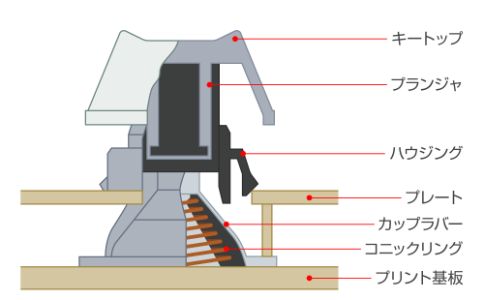
静電容量無接点方式は、スイッチ自体に接点が存在していません。
接点がないので金属音もしません。
キーを押すことによって、コニックリング(スプリング)が変形し、基板上のセンサーが静電容量の変化を検出します。
接点が存在しないので、耐久性が最も高いキーボードになります。
「スコスコ」とした打鍵感(タイピングの感触)も独特で、人気の高いキーボード!
価格は高いですが、キーボード好きならひとつは持っておきたいキーボードです。

まとめ
メカニカルキーボードの金属音対策を、気軽に行えるのは下記の2つです。
- 大型のマウスパッドを使用する
- 静音リングを装着する
メカニカルキーボードは構造上、金属音がある程度するのは仕方ありません。
ただ、赤軸や静音赤軸のメカニカルキーボードや、金属製のフレームが使われていないメカニカルキーボードを選べば金属音は気になりません。




